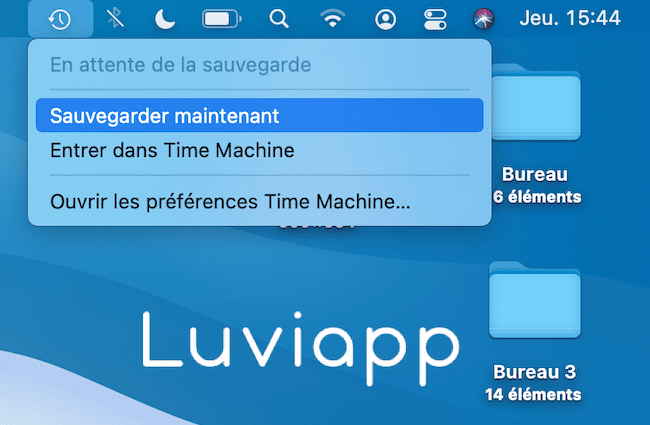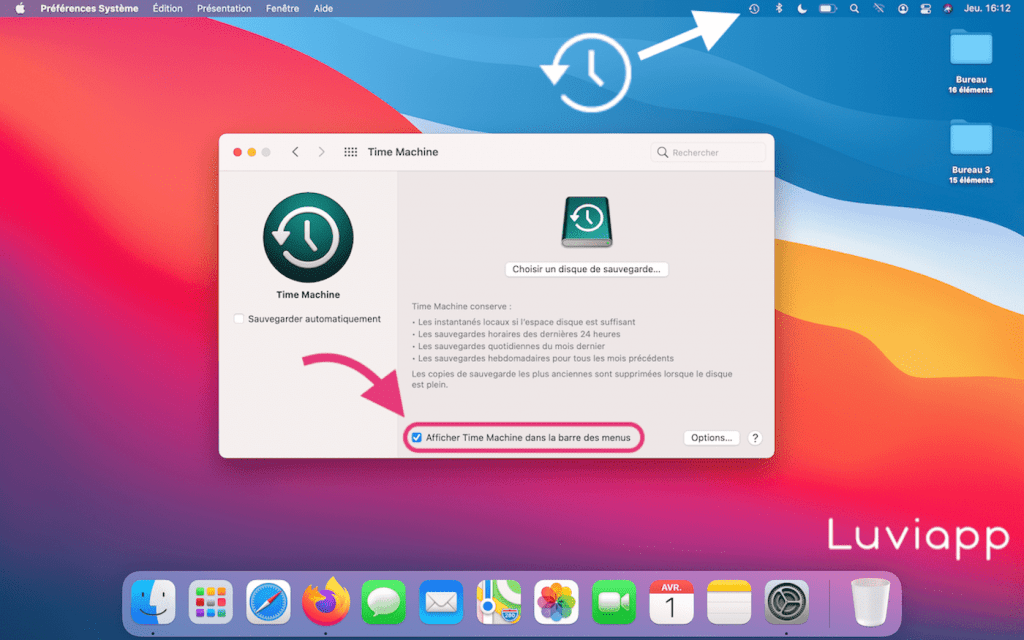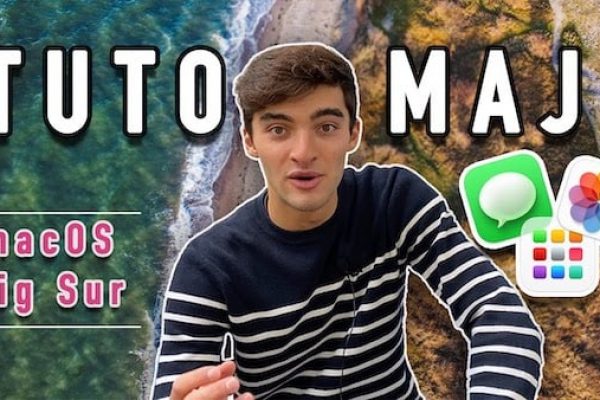Comment sauvegarder les données de son Mac ?

Apprendre à sauvegarder ses données sur Mac
Avec Time Machine, vous pouvez sauvegarder l’intégralité de votre Mac simplement comme vos applications, votre musique, vos photos, vos e-mails et vos documents. Lorsque la fonction Time Machine est activée, elle sauvegarde automatiquement votre Mac et effectue des copies de vos fichiers toutes les heures, tous les jours et toutes les semaines.
En effet, pour sauvegarder, vous avez seulement besoin d’un disque dur externe connecté à votre Mac.
Prenez au sérieux la sauvegarde de vos données, avec Apple c’est simple et automatique. Il est extrêmement important de sauvegarder les données qui sont sur votre ordinateur.
Si vous êtes en train de vous demander si la sauvegarde est importante, c’est possible que vous n’ayez jamais perdu vos documents. Vous pouvez suivre ce tutoriel simple pour apprendre à sauvegarder entièrement votre Mac.
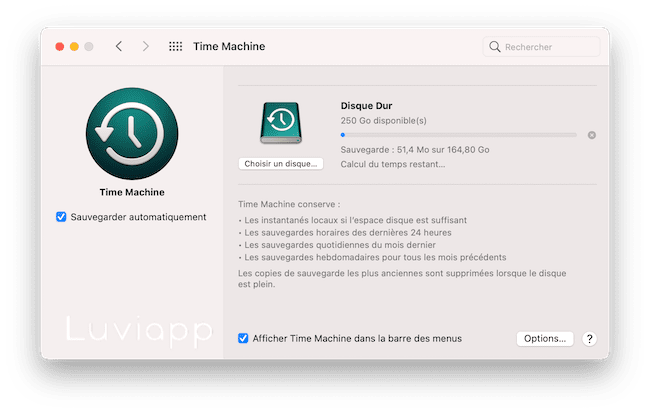
Sommaire
- Vous n'avez pas besoin d'installer d'application, nous utilisons celle créée par Apple.

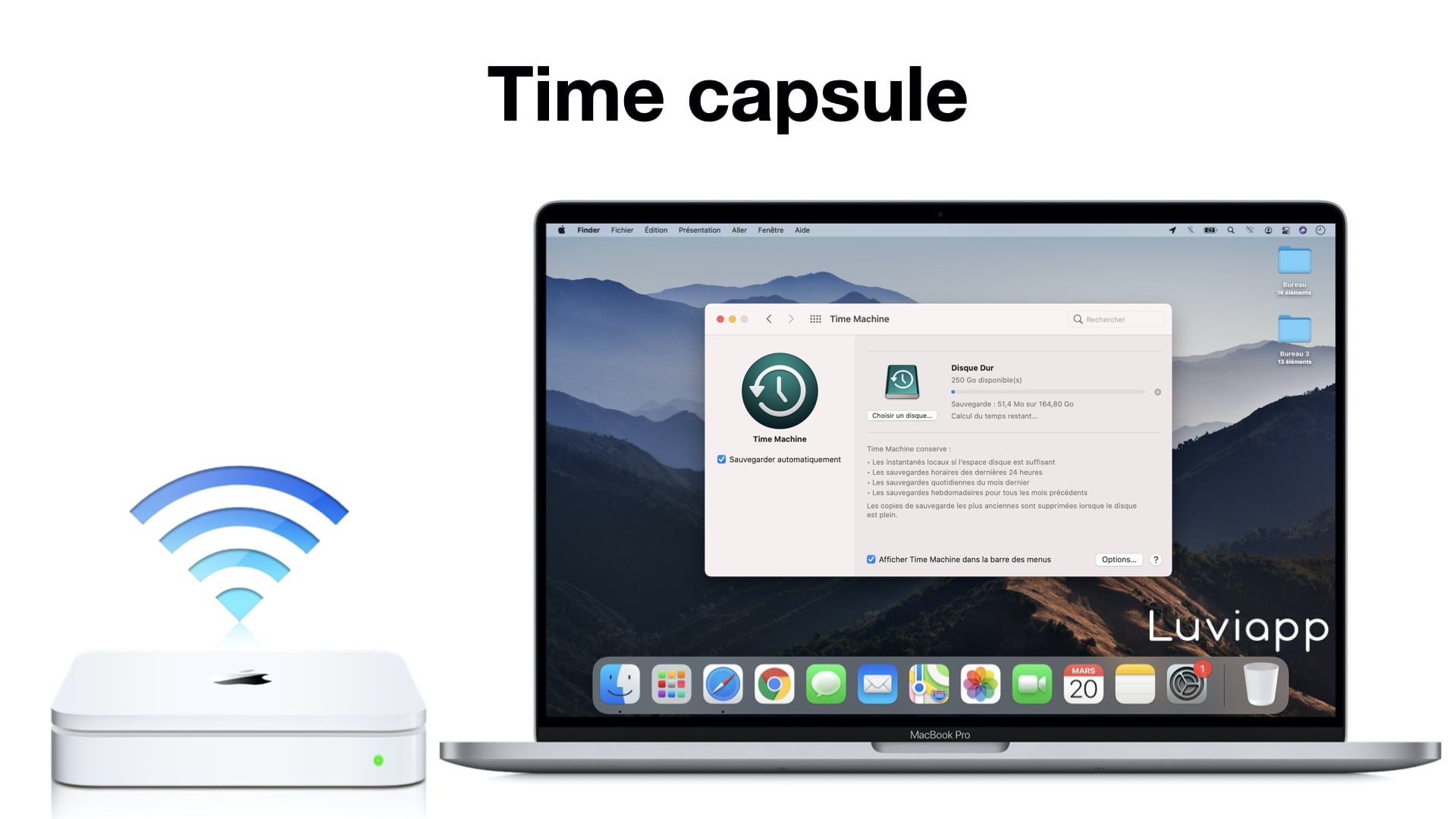
Etape 1 : Découverte
À quoi correspond sert Time Machine sur Mac ?
Time Machine est l’un des programmes les plus importants sur Mac. Ce logiciel, intégré dans votre Mac et créé par Apple vous permet de sauvegarder entièrement votre ordinateur presque automatiquement et simplement.
La sauvegarde, c’est ce qu’il y a de plus important lorsque l’on utilise un ordinateur, une perte de données peut vite créer des complications pour une entreprise ou un particulier.
Le principe de Time Machine est simple : Vous devez connecter un disque dur régulièrement à votre Mac pour que celui-ci sauvegarde les données automatiquement.
Ensuite, vous allez l’utiliser pour restaurer vos données sur un nouveau Mac ou celui que vous utilisez actuellement.
Rejoignez-nous !
5000
UTILISATEURS
de Mac reçoivent des astuces gratuitement
Nous n’aimons pas les SPAM ! Vous ne recevrez aucun SPAM en entrant votre Mail.
Rejoignez-nous !
5000
UTILISATEURS
de Mac reçoivent des astuces gratuitement
Nous n’aimons pas les SPAM ! Vous ne recevrez aucun SPAM en entrant votre Mail.
Informations sur la sauvegarde
- Patientez jusqu'à que la sauvegarde soit terminée.
- Vous recevrez une notification à la fin de la sauvegarde.
- Veillez à éjecter votre disque dur externe avant de le débrancher.
Etape 2 :
Comment sauvegarder les données de son Mac ?
1. Connectez un disque dur externe à votre Mac.

2. Désormais, choisissez le Menu Pomme en haut à gauche de l’écran, puis cliquez sur Préférences systèmes.

3. Par la suite, sélectionnez le bouton Time Machine, dans les préférences. 5. Maintenant, cliquez sur le bouton Choisir un disque de sauvegarde.
5. Maintenant, cliquez sur le bouton Choisir un disque de sauvegarde.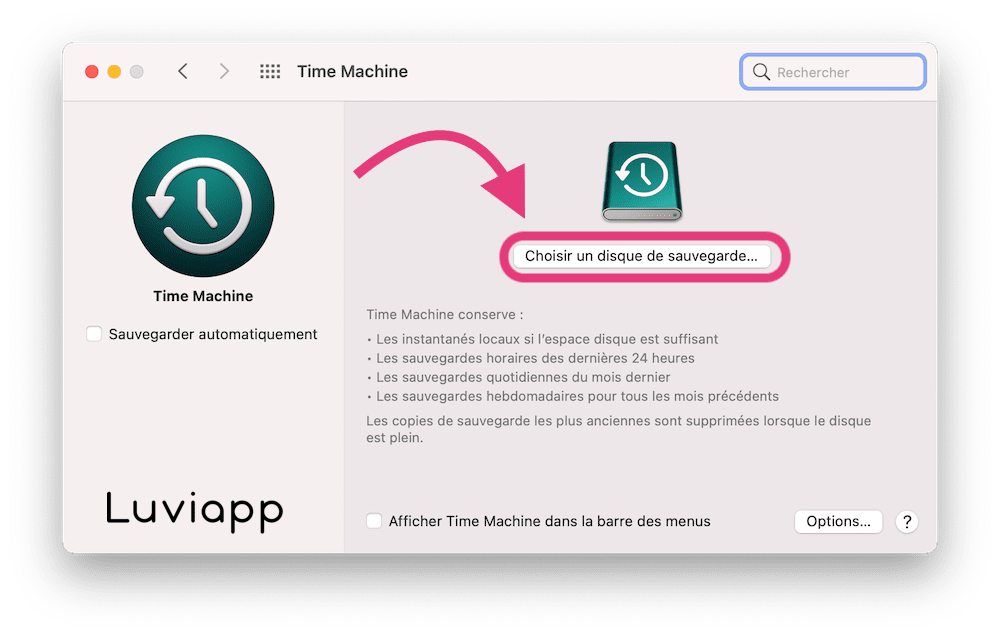 6. À présent, une fenêtre apparaît, sélectionnez votre disque dur dans la liste puis cliquez sur le bouton Utiliser le disque.
6. À présent, une fenêtre apparaît, sélectionnez votre disque dur dans la liste puis cliquez sur le bouton Utiliser le disque. 7. Votre disque doit être au format Time Machine, si ce n’est pas le cas, vous devez le formater. Cette opération va effacer toutes les données du disque dur externe.
7. Votre disque doit être au format Time Machine, si ce n’est pas le cas, vous devez le formater. Cette opération va effacer toutes les données du disque dur externe.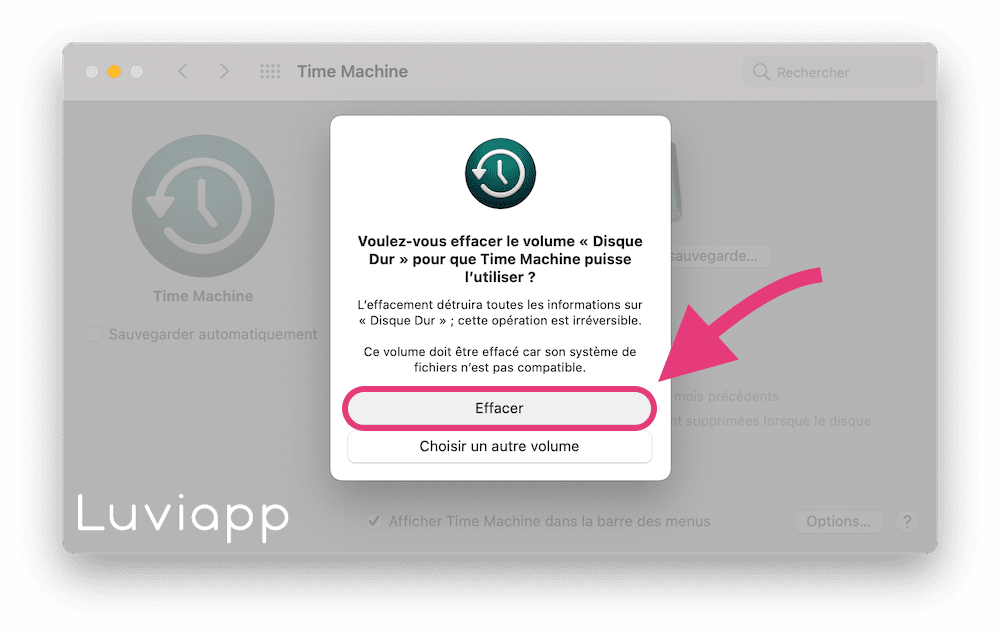 8. Maintenant, la sauvegarde se lance immédiatement, macOS copie l’intégralité des données sur votre disque dur externe. La première sauvegarde sera plus longue. Ne débranchez pas votre disque dur, tant que la sauvegarde n’est pas terminée.
8. Maintenant, la sauvegarde se lance immédiatement, macOS copie l’intégralité des données sur votre disque dur externe. La première sauvegarde sera plus longue. Ne débranchez pas votre disque dur, tant que la sauvegarde n’est pas terminée.
Comme vous pouvez le voir votre Mac vous affiche une barre d’avancement. De plus vous trouverez le temps restant avant que la sauvegarde de macOS soit terminée.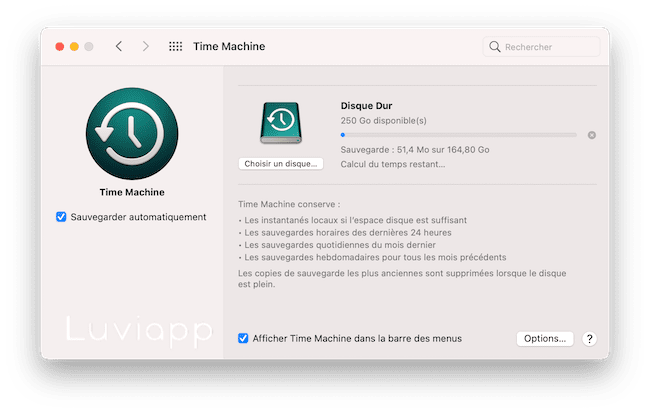
Etape 3
Comment sauvegarder son Mac de manière automatique avec Time Machine ?
Lorsque votre le disque externe de sauvegarde est sélectionné et effacé, Time Machine commence immédiatement et automatiquement à effectuer des sauvegardes.
Pour sauvegarder automatiquement vos données avec Time Machine vous devez cocher l’option dans les préférences de Time Machine.
La première sauvegarde sera plus longue. Les suivantes seront plus rapides, car votre Mac ne modifiera que les nouveaux fichiers. Lors des sauvegardes, vous pouvez utiliser votre Mac.
Lorsque celle-ci est terminée, vous recevrez une notification, vous pouvez donc éjecter votre disque dur et le déconnecter à la fin uniquement.
Pour les prochaines sauvegardes, branchez votre disque dur régulièrement, une fois par semaine ou toutes les deux semaines. La sauvegarde devrait se lancer automatiquement. Vous pouvez vérifier avec le bouton dans la barre des menus l’état de votre sauvegarde, cliquez ici pour en savoir plus.
Comment sauvegarder manuellement avec Time Machine ?
Pour lancer une sauvegarde manuellement avec Time Machine sur Mac procédez comme suit :
1. Sélectionner l’icône de Time Machine ![]() , en haut à droite de l’écran du Mac vers l’icône de Wi-Fi.
, en haut à droite de l’écran du Mac vers l’icône de Wi-Fi.
2. Puis cliquez sur Sauvegarder maintenant. Avec ce menu, vous pouvez aussi vérifier l’état d’une sauvegarde.